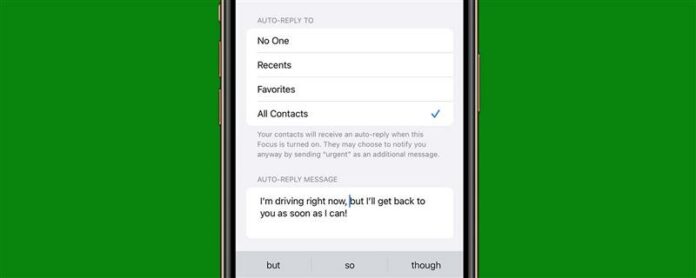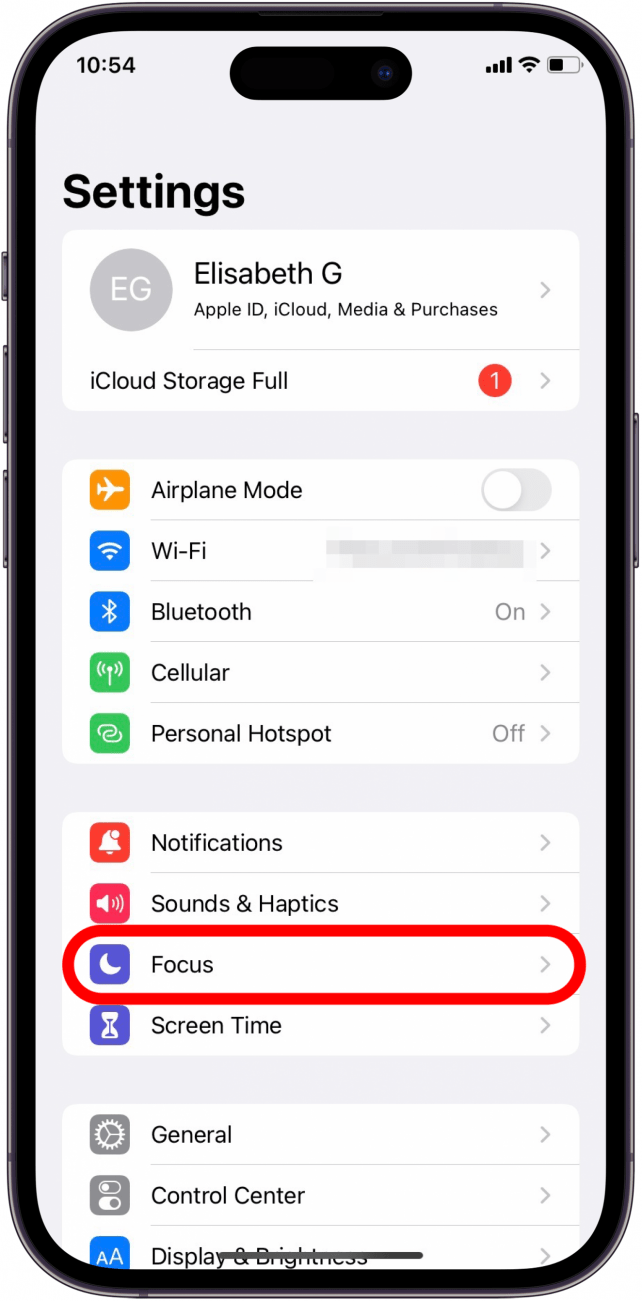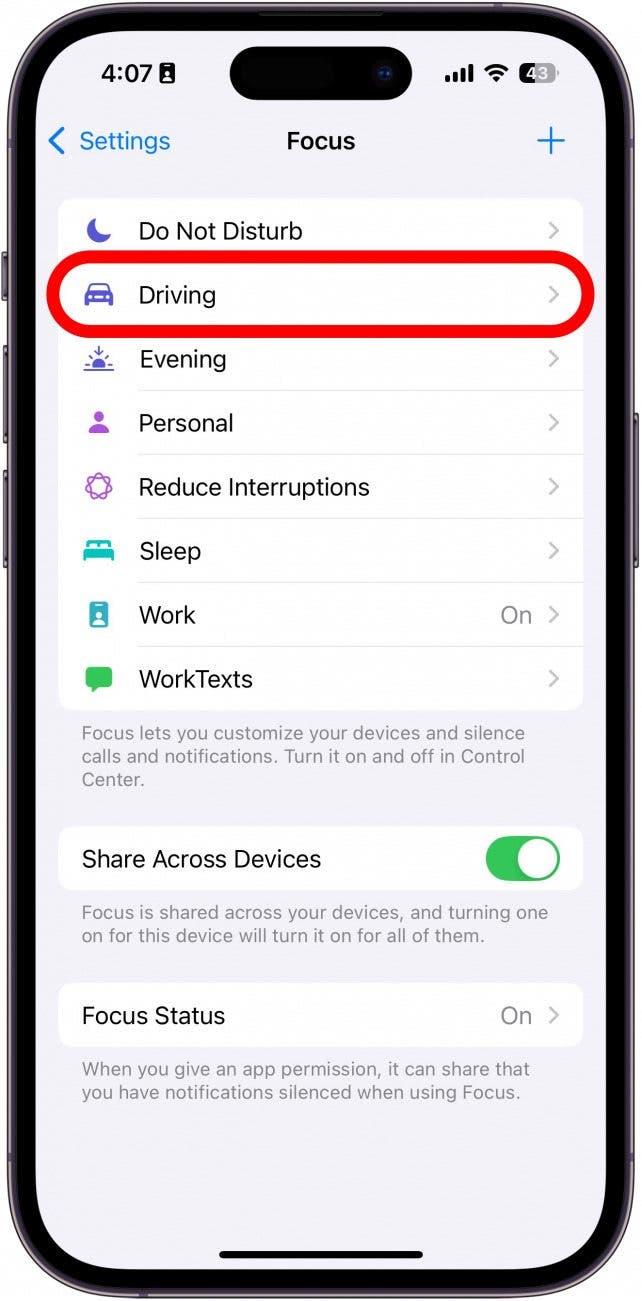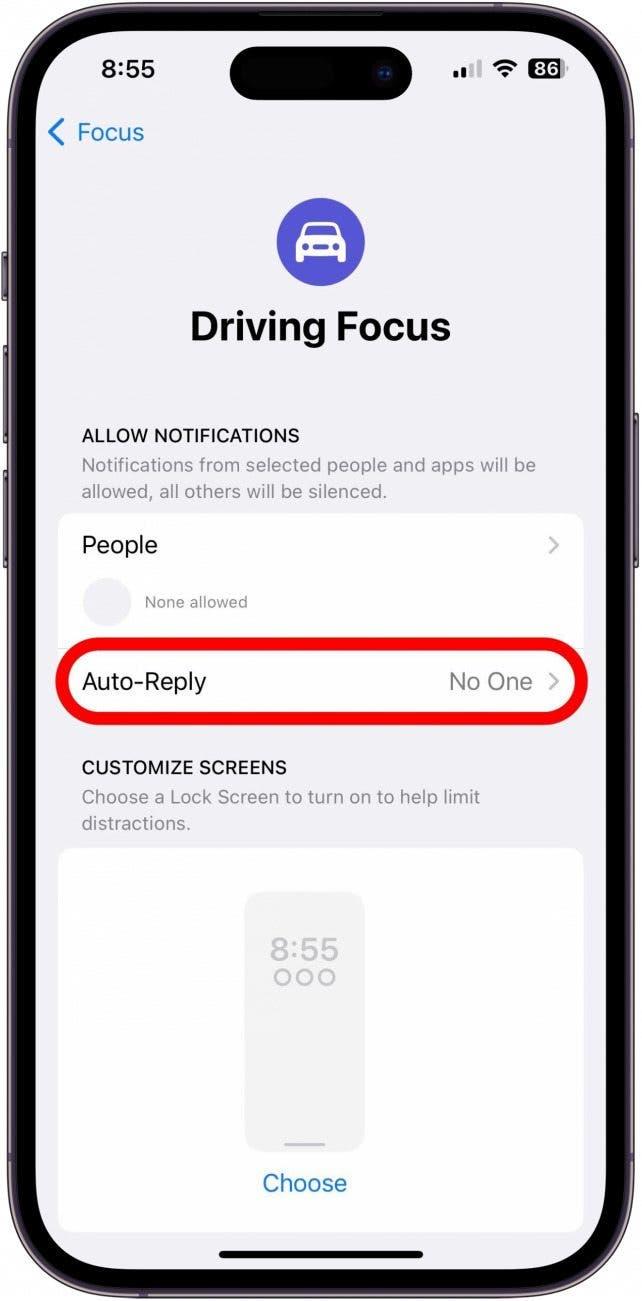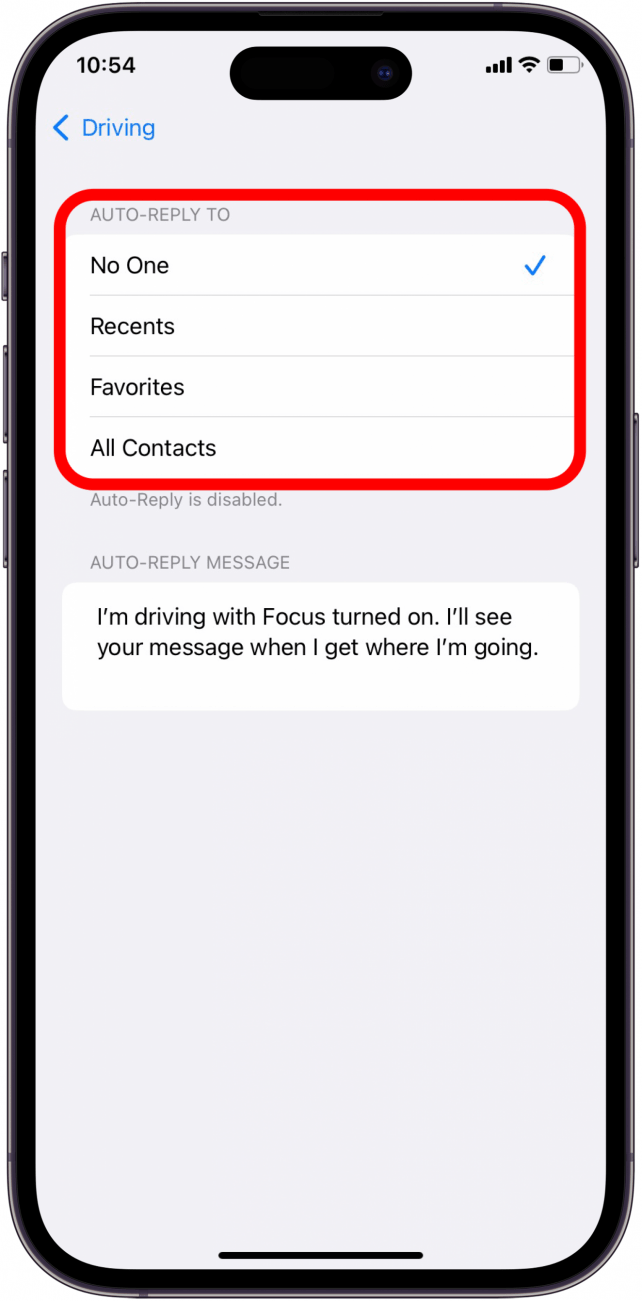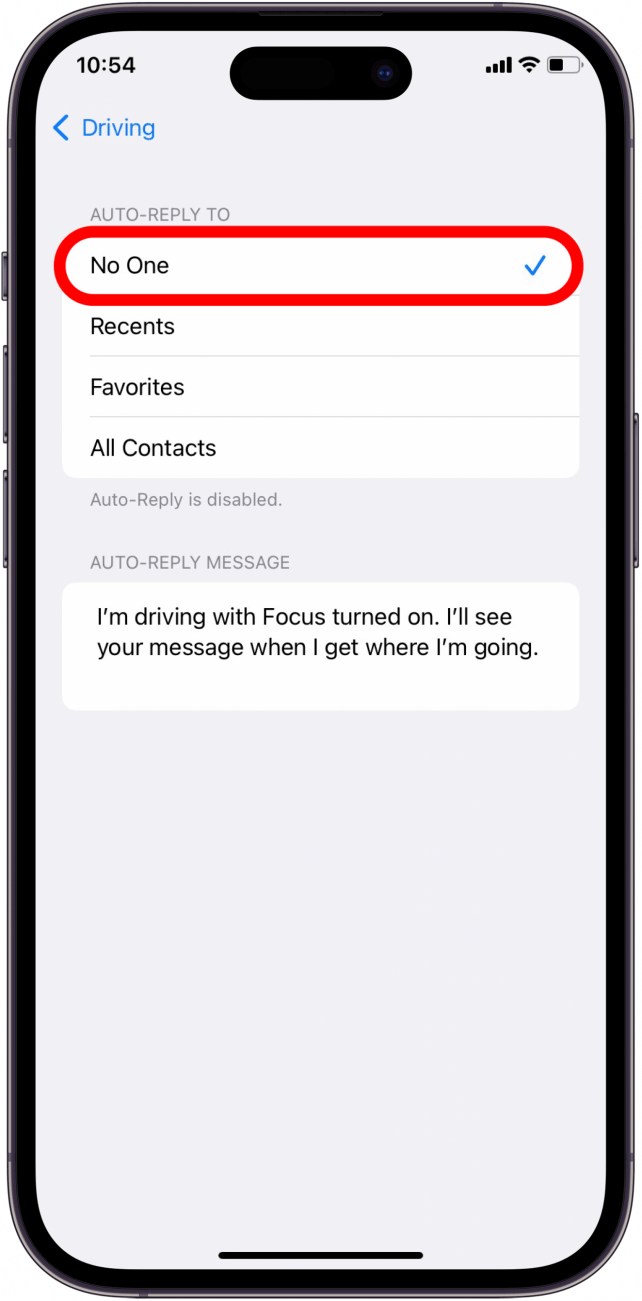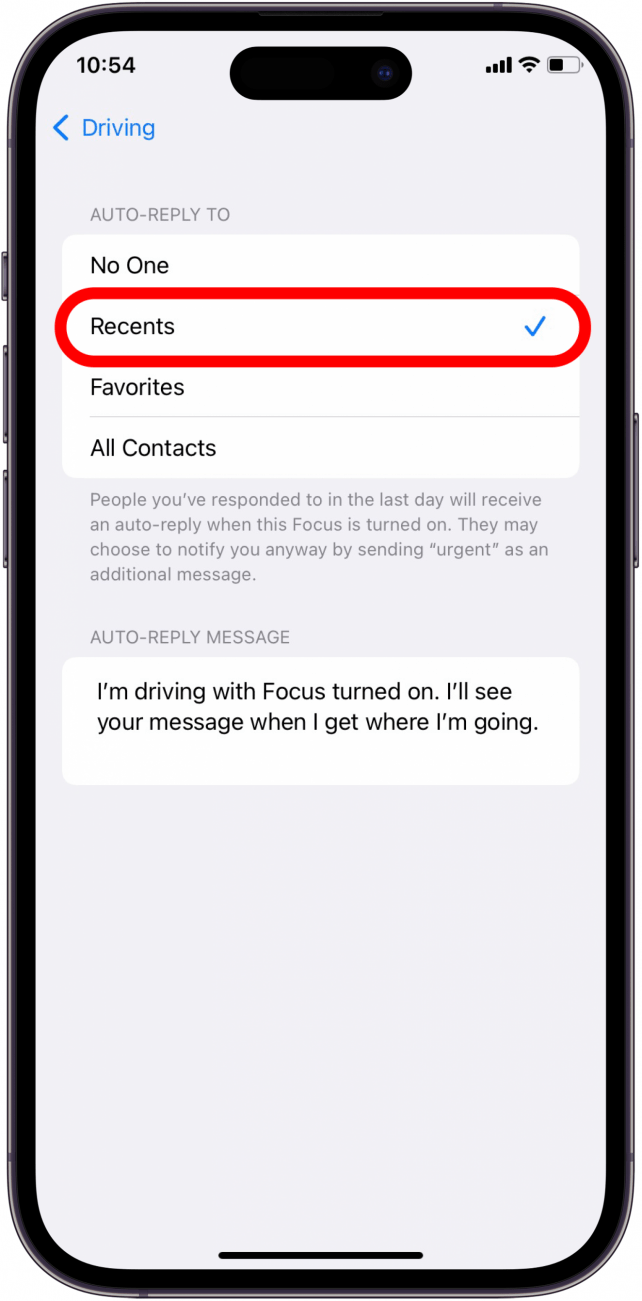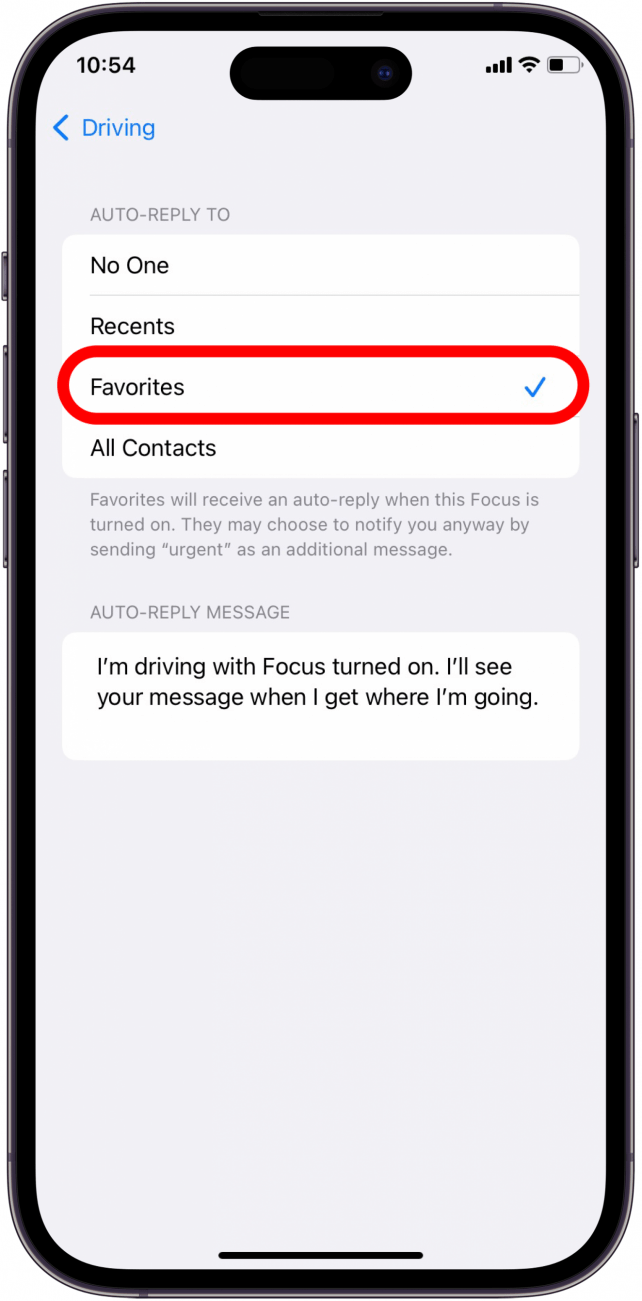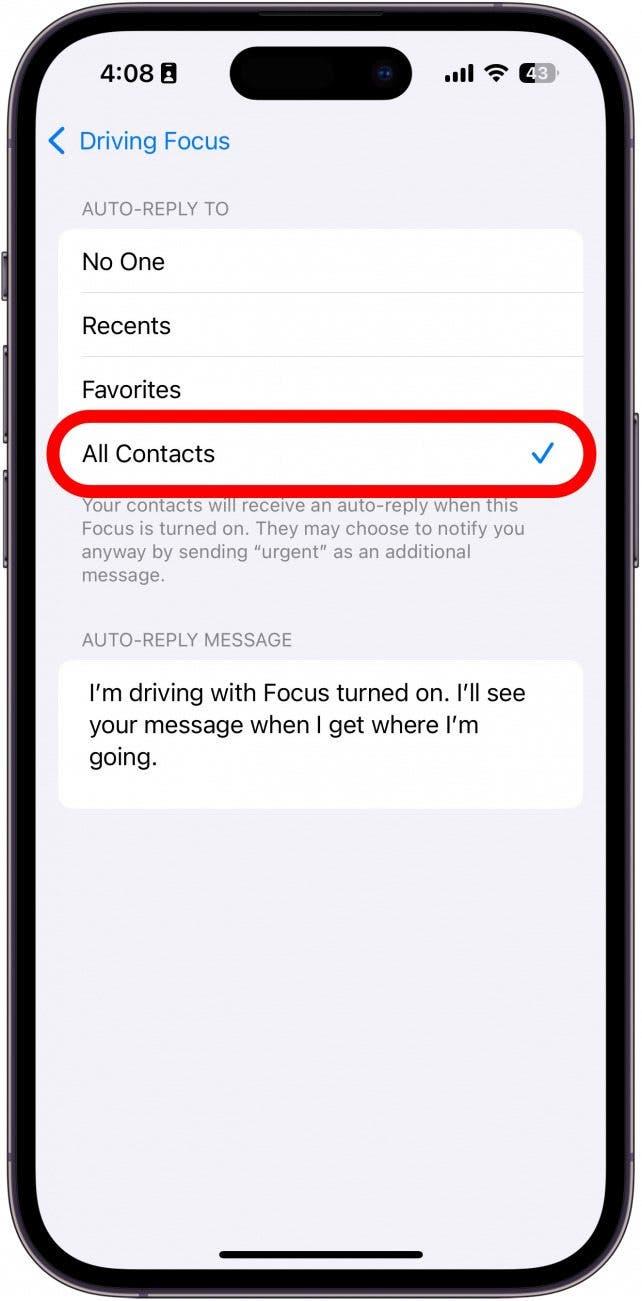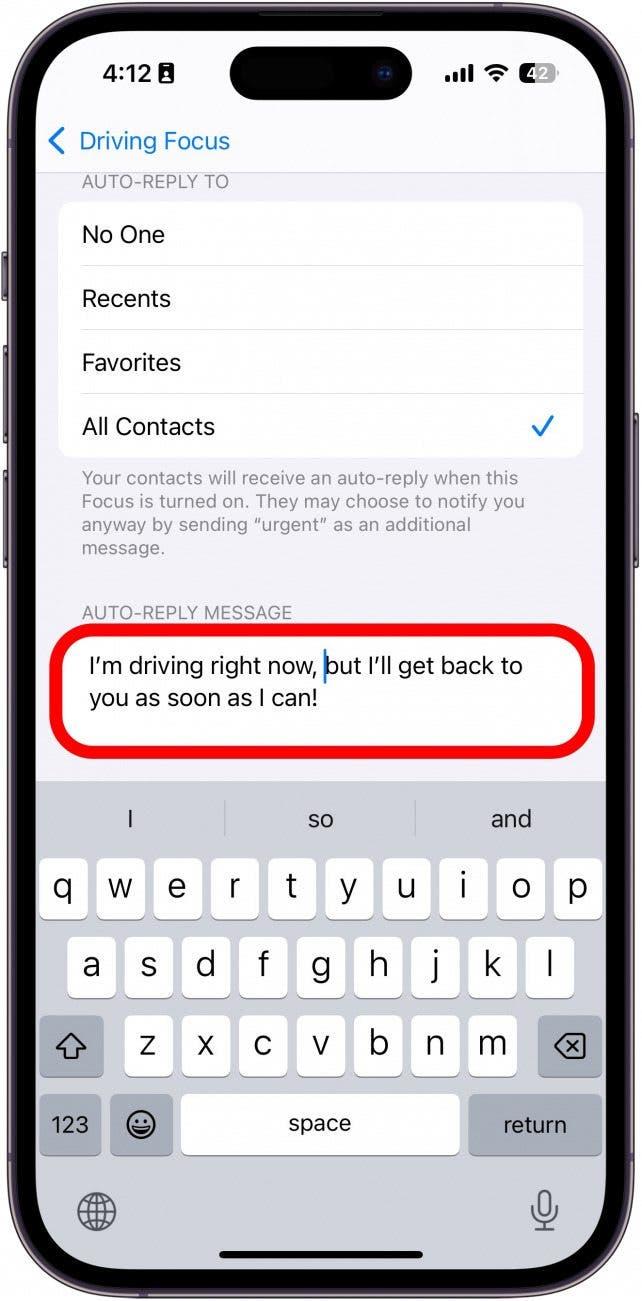Mit Driving Focus können Sie auf Ihrem iPhone eine individuelle automatische Antwort an Freunde und Familie senden, in der Sie erklären, dass Sie im Moment nicht in der Lage sind zu antworten, aber auf freundliche Weise, ohne sich auf kalte, geskriptete Antworten zu verlassen. Hier erfahren Sie, wie Sie die automatische Textantwort auf Ihrem iPhone einrichten können!
Warum Sie diesen Tipp lieben werden:
- **Stellen Sie eine automatische Antwortnachricht ein, damit Sie niemanden hängen lassen, wenn er Ihnen eine SMS schreibt, während Sie fahren.
- Die automatischen Antwortnachrichten von Apple klingen oft sehr knapp, aber Sie können Ihre Nachricht so personalisieren, dass sie mehr nach Ihnen klingt!
So richten Sie automatische Antworttexte auf dem iPhone ein
Systemvoraussetzungen
*Dieser Tipp funktioniert auf iPhones mit iOS 15 oder neuer. Erfahren Sie, wie Sie auf die [neueste Version von iOS] aktualisieren können (https://www.iphonelife.com/content/how-to-update-to-ios-11-iphone-ipad).
Autofahren ist derzeit der einzige Focus-Modus, in dem eine automatische Antworttextnachricht auf dem iPhone gesendet werden kann. Es ist jedoch möglich, dass andere Modi diese Funktion in späteren Updates integrieren. Der Auto-Antwort-Text des iPhones zeigt jedoch nicht an, dass er von Focus Driving stammt, außer durch die Standardnachricht. Sie können die Nachricht also leicht an andere Situationen anpassen, in denen Sie automatische Textantworten von Ihrem iPhone senden möchten. Wenn Sie den Focus-Modus noch nicht kennen, lesen Sie [unsere Kurzanleitung zum Einschalten des Focus-Modus] (https://www.iphonelife.com/content/how-to-turn-iphone-focus-mode). Im Folgenden erfahren Sie, wie Sie den Fahrmodus auf dem iPhone verwenden, um automatische Textantworten zu senden:
 Entdecke die versteckten Funktionen deines iPhonesErhalte täglich einen Tipp (mit Screenshots und klaren Anweisungen), damit du dein iPhone in nur einer Minute pro Tag beherrschst.
Entdecke die versteckten Funktionen deines iPhonesErhalte täglich einen Tipp (mit Screenshots und klaren Anweisungen), damit du dein iPhone in nur einer Minute pro Tag beherrschst.
- Öffnen Sie Einstellungen, und tippen Sie auf Fokus.

- Tippen Sie auf Fahren.

- Tippen Sie anschließend auf Automatische Antworten.

- Wählen Sie aus, wer Ihre automatischen Antworten erhalten soll: Niemand, Vergangene, Favoriten oder Alle Kontakte.

- Wenn Sie Niemand wählen, wird die automatische Antwort deaktiviert.

- Wenn Sie Erinnerungen wählen, erhalten Kontakte, denen Sie innerhalb des letzten Tages geantwortet haben, einen automatischen Antworttext, wenn Fokus aktiviert ist.

- Wenn Sie Favoriten wählen, erhalten die Kontakte in Ihrer Favoritenliste einen automatischen Antworttext.

- Wenn Sie Alle Kontakte auswählen, erhalten alle Ihre Kontakte einen automatischen Antworttext.

- Bearbeiten Sie die Auto-Antwort-Nachricht so, wie Sie sie gerne hätten.

Pro-Tipp
Wenn Ihre automatischen Antworten nicht wie vorgesehen gesendet werden, überprüfen Sie die Einstellungen für Nachrichten und vergewissern Sie sich, dass der Schalter neben Fokus unter Zugriff auf Nachrichten zulassen aktiviert (grün) ist. Wenn er ausgeschaltet ist, spielt es keine Rolle, wie Ihr Fokus eingestellt ist; es wird keine Auto-Reply verschickt, egal was passiert.
Mit Driving Focus können Sie auf Ihrem iPhone eine individuelle automatische Antwort an Freunde und Familie senden, in der Sie erklären, dass Sie im Moment nicht in der Lage sind zu antworten, aber auf freundliche Weise, ohne sich auf kalte, geskriptete Antworten zu verlassen. Hier erfahren Sie, wie Sie die automatische Textantwort auf Ihrem iPhone einrichten können!
Warum Sie diesen Tipp lieben werden:
- **Stellen Sie eine automatische Antwortnachricht ein, damit Sie niemanden hängen lassen, wenn er Ihnen eine SMS schreibt, während Sie fahren.
- Die automatischen Antwortnachrichten von Apple klingen oft sehr knapp, aber Sie können Ihre Nachricht so personalisieren, dass sie mehr nach Ihnen klingt!
- So richten Sie automatische Antworttexte auf dem iPhone ein
Systemvoraussetzungen
*Dieser Tipp funktioniert auf iPhones mit iOS 15 oder neuer. Erfahren Sie, wie Sie auf die [neueste Version von iOS] aktualisieren können (https://www.iphonelife.com/content/how-to-update-to-ios-11-iphone-ipad).
- Autofahren ist derzeit der einzige Focus-Modus, in dem eine automatische Antworttextnachricht auf dem iPhone gesendet werden kann. Es ist jedoch möglich, dass andere Modi diese Funktion in späteren Updates integrieren. Der Auto-Antwort-Text des iPhones zeigt jedoch nicht an, dass er von Focus Driving stammt, außer durch die Standardnachricht. Sie können die Nachricht also leicht an andere Situationen anpassen, in denen Sie automatische Textantworten von Ihrem iPhone senden möchten. Wenn Sie den Focus-Modus noch nicht kennen, lesen Sie [unsere Kurzanleitung zum Einschalten des Focus-Modus] (https://www.iphonelife.com/content/how-to-turn-iphone-focus-mode). Im Folgenden erfahren Sie, wie Sie den Fahrmodus auf dem iPhone verwenden, um automatische Textantworten zu senden:
- Entdecke die versteckten Funktionen deines iPhonesErhalte täglich einen Tipp (mit Screenshots und klaren Anweisungen), damit du dein iPhone in nur einer Minute pro Tag beherrschst.
- Öffnen Sie Einstellungen, und tippen Sie auf Fokus.
Tippen Sie auf Fahren.